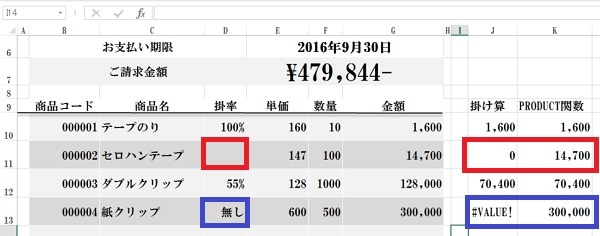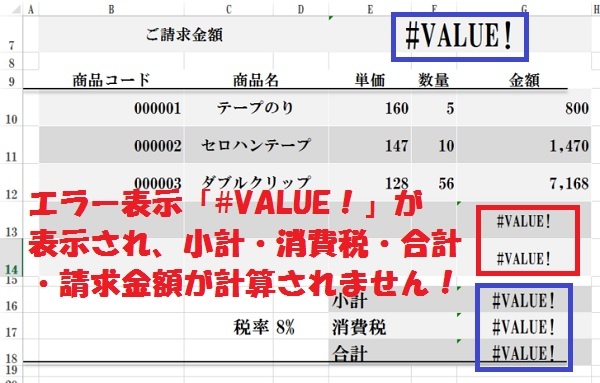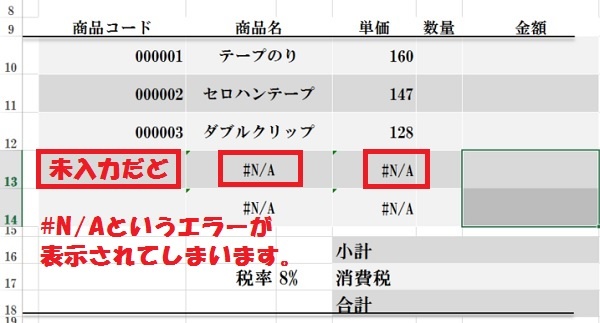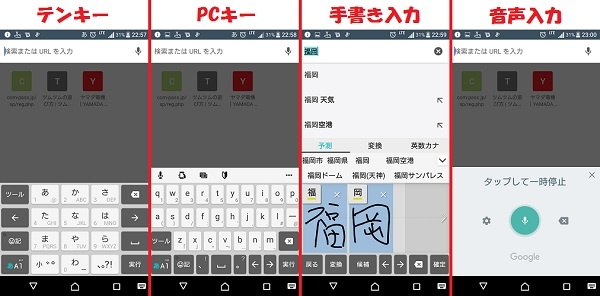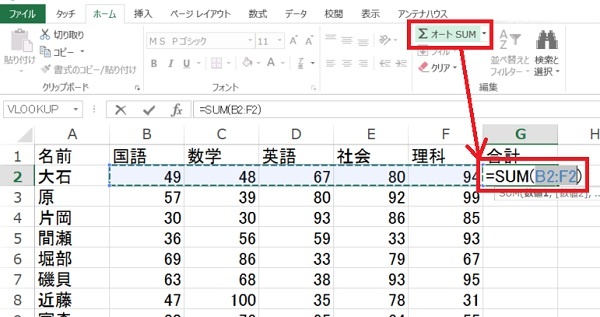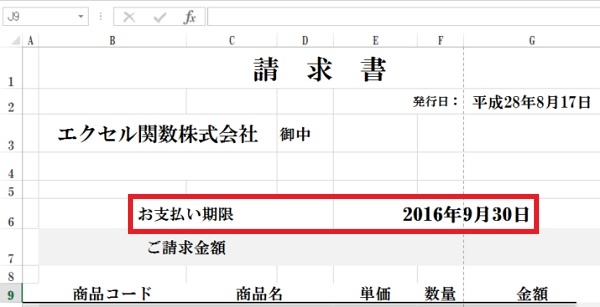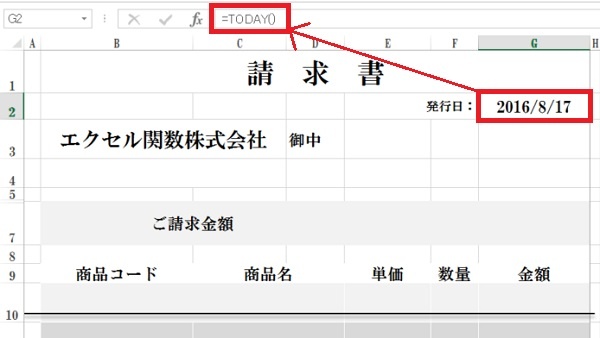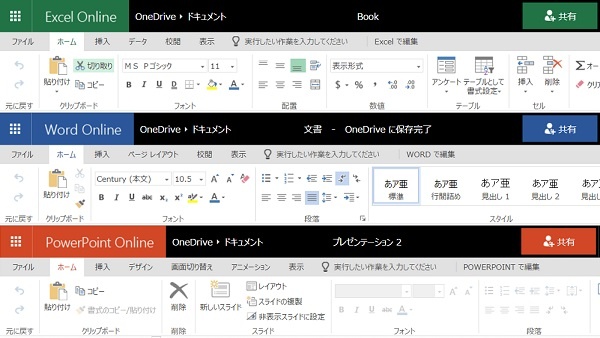
仕事や卒論など書類を作成するときに利用することが多いマイクロソフトオフィス(Microsoft Office)のエクセル(EXCEL)・ワード(Word)・パワーポイント(Power Point)。マイクロソフトオフィスで作成された資料を開くためには、同じソフトが無いと開けないため、ほとんどの会社で利用しています。個人で購入するパソコンにもMicrosoft Officeをインストールすることが多いですが、料金が2~3万円ほど掛かるため、互換ソフトを利用する人も多いですが、無料で使えるようになっています。
そこで今回は、マイクロソフトオフィスのエクセル・ワード・パワーポイントなどを無料で使う方法を紹介します。